Dadurch wird der Miniserver auch aus dem Internet erreichbar, und kann von überall aus über die Loxone App oder die Visualisierung im Browser bedient werden.
Auch das Konfigurieren über Loxone Config von extern ist möglich.
Dieser Dienst ermöglicht eine einfachere Einrichtung, ohne nötige Portweiterleitung.
Die Konfiguration der Freigabe hängt stark vom Netzwerk ab.
Diese Anleitung soll die in den meisten Fällen notwendigen Schritte zeigen.
Je nach Netzwerk können weitere Einstellungen notwendig sein.
INHALT:
Einrichtung in Loxone Config
Portweiterleitung
Benutzerdefiniertes Zertifikat verwenden
Diagnose
Einrichtung in Loxone Config
Starten Sie Loxone Config, und verbinden Sie sich intern mit Ihrem Miniserver.
Anschließend öffnen Sie Miniserver konfigurieren, und aktivieren Externer Zugriff manuell:
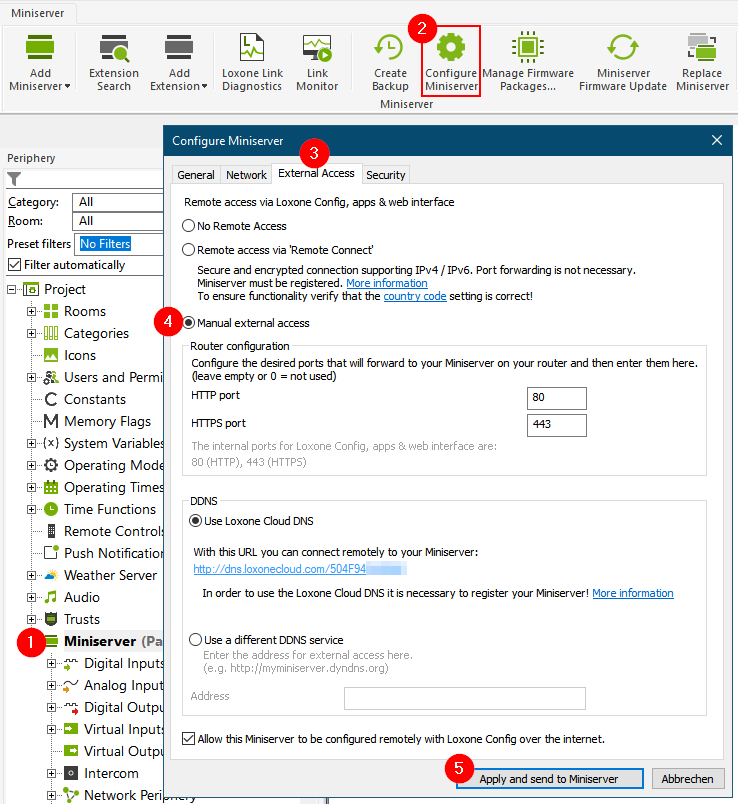
Bei HTTP Port wird der externe Port zum Verbindungsaufbau eingetragen.
Nicht empfohlen für den aktuellen Miniserver. Wählen Sie einen Port im Bereich von 1024–49151*
Der gewählte Port muss anschließend bei der Portweiterleitung im Router eingetragen werden.
Für Anwendungen mit erhöhtem Sicherheitsbedarf kann eine VPN-Verbindung zum Miniserver eingesetzt werden.
Bei HTTPS Port wird der externe Port zum Verbindungsaufbau eingetragen.
Nicht verfügbar beim Miniserver Gen. 1. Wählen Sie einen Port im Bereich von 1024–49151*
Der gewählte Port muss anschließend bei der Portweiterleitung im Router eingetragen werden.
Es empfiehlt sich bei Verwendung von HTTPS, den HTTP Port nicht für den externen Zugriff zu verwenden (Wert 0), und auch nicht weiterzuleiten.
*Beachten Sie, dass einige Ports vom Browser oder Internetanbieter als unsicher eingestuft, und deshalb gesperrt sein können.
Viele Ports werden auch mit weit verbreiteten Diensten genutzt, und sind deshalb gut bekannt.
Solche Ports sind theoretisch einem höheren Risiko für Angriffe aus dem Internet ausgesetzt.
Wählen Sie deshalb einen Port, der in der folgenden Liste noch nicht eingetragen ist:
Wikipedia: Liste bekannter Port Nummern (Englisch)
Loxone Cloud DNS verwenden dient dem einfacheren Zugriff, wenn Sie von Ihrem Internetanbieter keine feste Adresse erhalten, und sich die externe IP deshalb häufig ändert.
Dazu ist eine Registrierung des Miniserver nach Anmeldung auf unserer Website erforderlich.
Alternativ können Sie einen anderen DDNS Dienst verwenden, und die feste Adresse in diesem Feld eintragen.
Für den externen Zugriff auch mit Loxone Config, achten Sie unten im Konfigurationsfenster auf die Option:
Loxone Config erlauben, diesen Miniserver über das Internet konfigurieren zu dürfen
Zuletzt klicken Sie auf Übernehmen und an Miniserver senden, worauf dieser neu startet.
Bei Verwendung von Loxone Cloud DNS ist der Miniserver nach einigen Minuten unter einer Adresse nach dem Schema http://dns.loxonecloud.com/504F94000000 aus dem Internet erreichbar.
Der letzte Teil der Adresse entspricht der Seriennummer Ihres Miniservers.
Wenn Sie einen anderen DDNS Dienst nutzen, verwenden Sie für den Zugriff stattdessen Ihre registrierte Adresse.
IPv4/IPv6
Um von extern auf Ihren Miniserver zugreifen zu können, müssen das Netzwerkprotokoll Ihres Internetanbieters (Heimnetz) sowie das Protokoll des externen Netzwerks übereinstimmen:
| Internes Netzwerk (Heimnetz) |
Externes Netzwerk (Mobilfunkanbieter, Gast-WLAN) |
|
| IPv4 | IPv4 | ✔ |
| IPv6 | IPv6 | ✔ |
| IPv4 | IPv6 | ✔ |
| IPv6 | IPv4 | X |
Der Loxone Dienst Remote Connect unterstützt den Zugriff mit allen IPv4/IPv6 Kombinationen.
Der Miniserver Gen. 1 unterstützt nur IPv4.
Portweiterleitung am Router
Der Zugriff ins Internet aus dem internen Netzwerk führt über den Router, welcher seiner externen Adresse im Internet erreichbar ist.
Eine Portweiterleitung öffnet einen von Ihnen definierten externen Port des Routers und leitet den Datenverkehr auf einen definierten internen Port eines Gerätes in Ihrem Heimnetzwerk weiter.
Diese Funktion ermöglicht, dass der Minsierver über Ihren Router extern erreichbar wird.
Für folgende Ports wird zum externen Zugriff von Loxone Config und Apps auf den Miniserver eine Portweiterleitung benötigt:
| Port | Protokoll | Anwendung |
| 80 | TCP | HTTP (Port ändern empfohlen) |
| 443 | TCP | HTTPS (Port ändern empfohlen) |
| 21 | TCP | FTP-Zugriff (optional) |
Deshalb muss bei der Portweiterleitung am Router der Port angegeben werden, der zuvor bei HTTP oder HTTPS Port in Loxone Config eingestellt wurde.
Die Weiterleitung des Ports erfolgt direkt in der Konfiguration Ihres Routers (meist Port-Weiterleitung oder Port-Forwarding genannt). Weitere Informationen zur Portweiterleitung und Anleitungen für viele Routermodelle finden Sie hier: http://www.portforward.com.
Nach der Port-Freigabe auf Ihrem Router können Sie bereits mit Ihrer externen IP-Adresse auf Ihren Miniserver zugreifen (BSP: http://externe-ip-adresse:port-miniserver).
Klicken Sie hier, um Ihre externe IP-Adresse abzufragen.
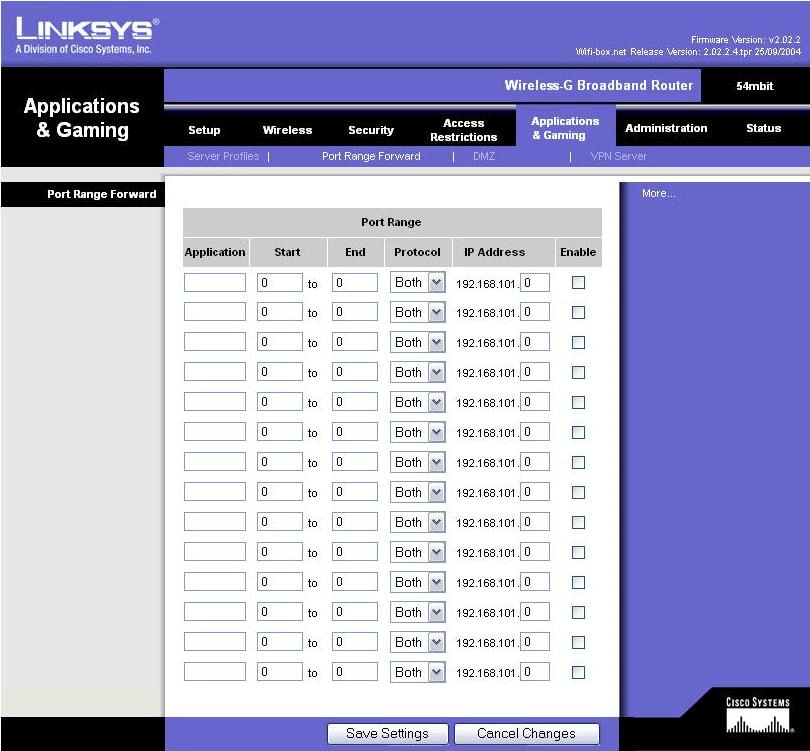
Nach dem Eintragen und Speichern im Router ist Ihr Miniserver unter Ihrer Internet-IP-Adresse erreichbar.
Hier finden Sie Anleitungen für verschiedene Router:
Benutzerdefiniertes Zertifikat verwenden
Um den externen Zugriff über eine eigene Domain zu ermöglichen, kann ein benutzerdefiniertes Zertifikat verwendet werden.
Beachten Sie, dass bei Verwendung einer eigenen Domain eine Portweiterleitung benötigt wird.
Wählen Sie “Benutzerdefiniertes Zertifikat verwenden” im Register “Sicherheit” aus und laden Sie das Zertifikat (.crt) und den privaten Schlüssel (.key) separat hoch.
Es werden sowohl PEM als auch DER Format unterstützt.
Der Schlüssel darf nicht mit einem Passwort geschützt sein.
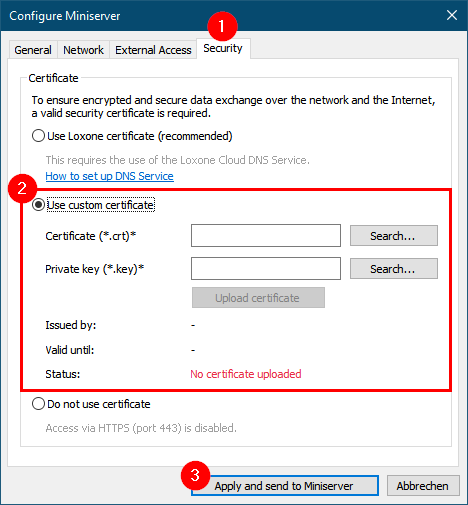
Einige Tage vor Ablauf des Zertifikats informiert Sie der Miniserver per Systemmeldung, so dass Sie genügend Zeit haben, das Zertifikat zu aktualisieren.
Diagnose
Bei Schwierigkeiten mit dem externen Zugriff, bitte folgende Punkte kontrollieren:
Prüfen, ob der Miniserver die richtigen Netzwerkeinstellungen hat
IP-Adresse (Adresskonflikt?), Gateway Adresse, Subnetzmaske, DNS Adressen. Prüfen Sie bitte, ob diese Einstellungen zum Netzwerk passen.
Haben Sie von Ihrem Internetanbieter einen neuen Router/Modem bekommen?
In diesem Fall muss die Portweiterleitung erneut eingerichtet werden. Möglicherweise haben sich auch die IP Adressen der Geräte geändert.
Prüfen, ob der externe Port offen ist
Mit einem Port Forwarding Tester können Sie die Portweiterleitung überprüfen. Wenn diese negativ ist dann müssen die Einstellungen im Router/Modem überprüft werden.
Prüfen Sie ob bei der Portweiterleitung im Router/Modem der richtige Port des Miniservers definiert wurde.
Dieser muss mit den Einstellungen in der Config übereinstimmen. Falls sich der externe Port nicht öffnet, wenden Sie sich an einen Netzwerktechniker bzw. an Ihren Internetanbieter.
Wenn der Port Forwarding Tester meldet dass der Port offen ist, aber dennoch keine externe Verbindung über Loxone CloudDNS auf den Miniserver möglich ist, prüfen Sie bitte die externe Adresse des Miniservers in Loxone Config.
Prüfen, ob der Miniserver auf das Internet zugreifen kann
Dazu legen Sie einen Ping Baustein an, und geben als Adresse z.B. 8.8.8.8 (Google DNS) oder auch direkt „dns.loxonecloud.com“ als Adresse an.
So sehen Sie, ob der Miniserver Internetzugriff hat.
Ist kein Internetzugriff vorhanden, prüfen Sie bitte das Netzwerk und wenden Sie sich ggf. an einen Netzwerktechniker.
Den Miniserver am Router/Modem in eine DMZ einzutragen ist nicht erforderlich und auch nicht empfohlen.
Eine detailllierte Übersicht aller verwendeten Dienste, Adressen und Ports finden Sie unter:
Loxone Ports & Domains
Verwenden Sie diese Informationen, um z.B. eine Firewall entsprechend zu konfigurieren.
In einem typischen Heimnetzwerk ist dies nicht notwendig, kann aber in Unternehmensnetzwerken erforderlich sein.